USB-C 및 Thunderbolt 이더넷 어댑터에서 PXE 부팅을 구현하는 방법
Resumen: USB-C 또는 Thunderbolt 이더넷 어댑터를 사용할 때 PXE(Pre-Boot Execution) 부팅 프로세스를 촉진하는 방법에 대한 정보입니다.
Este artículo se aplica a
Este artículo no se aplica a
Este artículo no está vinculado a ningún producto específico.
No se identifican todas las versiones del producto en este artículo.
Instrucciones
PXE 부팅
PXE 부팅 시 BIOS에서 여러 옵션을 활성화해야 할 수 있습니다(그림 1).
참고: 다음 스크린샷(그림 1 및 2)은 필요한 옵션의 예입니다. 컴퓨터의 BIOS 옵션은 다를 수 있습니다.
- Fastboot 옵션을 Thorough로 설정하여 UEFI PXE 부팅을 활성화합니다.
- Windows 10 및 11: 레거시 옵션 ROM은 꺼져 있어야 합니다. 보안 부팅 은 원하는 경우 활성화될 수 있습니다.

그림 1: Dell BIOS 고급 부팅 옵션
- USB-C 어댑터를 사용하는 경우 BIOS에서 Thunderbolt 부팅 지원을 활성화합니다. (모든 확인란 확인란) (그림 2)

그림 2: Thunderbolt 부팅 지원 활성화
- 서버는 UEFI PXE 부팅 을 지원해야 합니다(Windows Server 2012는 일반적으로 필요).
- BIOS를 종료하고 UEFI PXE 부팅 IPv4를 선택합니다.
UEFI용 WDS 구성에는 x86 및 x64 부팅 이미지가 포함되어야 합니다(그림 3).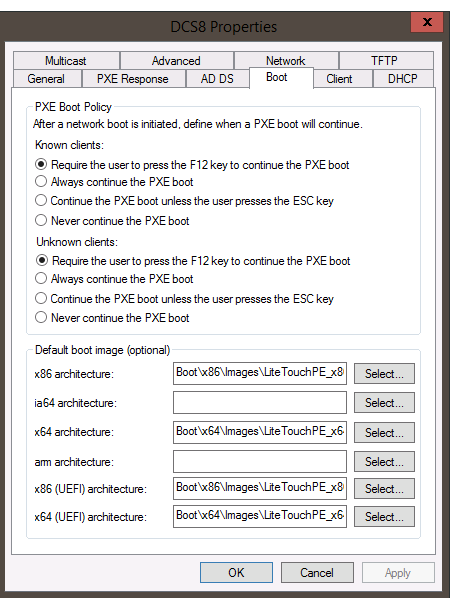
그림 3: Windows 배포 서비스 PXE 부팅 정책
참고: MAC 패스스루가 제대로 작동하려면 Windows 10 PE 이미지에서 Realtek USB FE 제품군 컨트롤러 드라이버(버전 10.9.504.2016가 작동하는지 확인되었습니다. 최신 버전을 사용할 수 있지만 확인되지 않음)가 필요합니다.
Información adicional
권장 문서
다음은 사용자가 관심 있을 만한, 이 주제와 관련된 몇 가지 권장 문서입니다.
Productos afectados
Desktops & All-in-Ones, Laptops, WorkstationsPropiedades del artículo
Número del artículo: 000150882
Tipo de artículo: How To
Última modificación: 22 ago 2024
Versión: 8
Encuentre respuestas a sus preguntas de otros usuarios de Dell
Servicios de soporte
Compruebe si el dispositivo está cubierto por los servicios de soporte.